iOS, Android, Mac 및 Windows PC용 최고의 회전 비디오 앱 7가지
잘못된 비디오 방향은 특히 비디오 녹화와 관련하여 기술 수준이 낮은 대부분의 개인에게 문제로 남아 있습니다. 이는 녹화 장치를 잘못 처리하여 비디오 결과가 때때로 반전되거나 거꾸로 되는 이유입니다. 비디오를 다시 촬영하는 것은 매우 답답하고 시간이 많이 소요될 수 있습니다. 따라서이 게시물에서 우리는 최고의 몇 가지를 나열했습니다. 동영상 회전 앱 수정이 필요한 방향에 사용할 수 있습니다.
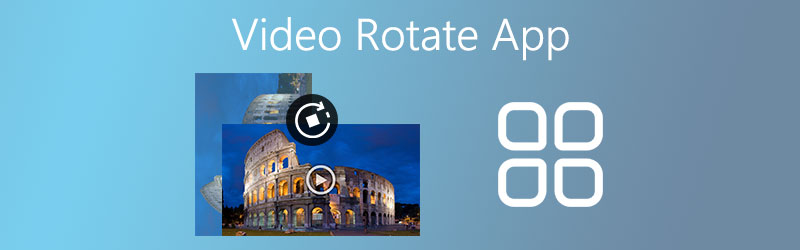

1부. Windows 및 Mac용 최고의 비디오 회전 앱
동영상 편집 기능이 모두 포함된 앱을 찾고 있다면 Vidmore 비디오 컨버터 궁극적인 솔루션이어야 합니다. 이 프로그램은 직관적인 인터페이스에서 비디오 클립 회전, 수평 및 수직 뒤집기, 자르기, 트리밍 및 분할을 포함하여 다양하고 유용하고 필요한 도구를 제공합니다. 그 외에도 비디오에 텍스트나 이미지에 워터마크를 추가하여 개인화할 수 있는 기회를 제공합니다. 또한 사용자가 최종 버전의 비디오를 렌더링하기 전에 변경 사항을 즉시 확인할 수 있는 실시간 미리보기 화면이 있습니다. 기본적으로 비디오를 향상시키거나 크게 수정하려는 경우 Vidmore는 실제로 견고한 비디오 회전 앱입니다. 아래에 제공된 단계를 사용하여 도구에 대한 실습 경험을 통해 더 나은 이해를 얻으십시오.
1단계. 설치 프로그램 가져오기
공식 페이지로 이동하여 프로그램 설치 프로그램을 얻을 수 있습니다. 페이지에 도달하면 간단히 다운로드 버튼을 눌러 앱을 다운로드합니다. 또는 무료 다운로드 빠른 다운로드를 위해 위의 버튼을 클릭하십시오. 프로그램을 설치한 후 실행하십시오.
2단계. 동영상 파일 업로드
이번에는 클릭 을 더한 에서 서명 변환기 탭을 클릭하여 동영상을 업로드합니다. 편의를 위해 로컬에서 도구 인터페이스로 대상 비디오를 끌어다 놓을 수 있습니다. 이렇게 하면 회전해야 하는 비디오를 가져올 수도 있습니다.
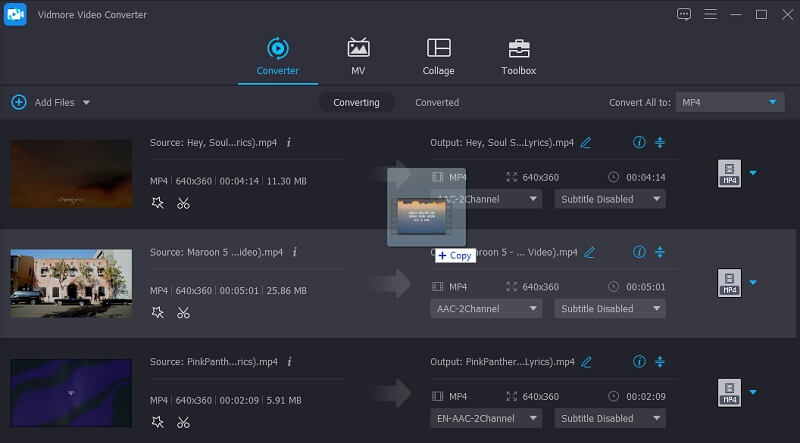
3단계. 비디오 클립 회전
Windows 및 Mac용 이 비디오 회전 앱을 사용하려면 다양한 편집 도구가 표시되는 편집 아이콘을 클릭하십시오. 클릭하여 회전 작업으로 바로 이동할 수 있습니다. 회전 인터페이스 하단에 있는 버튼.
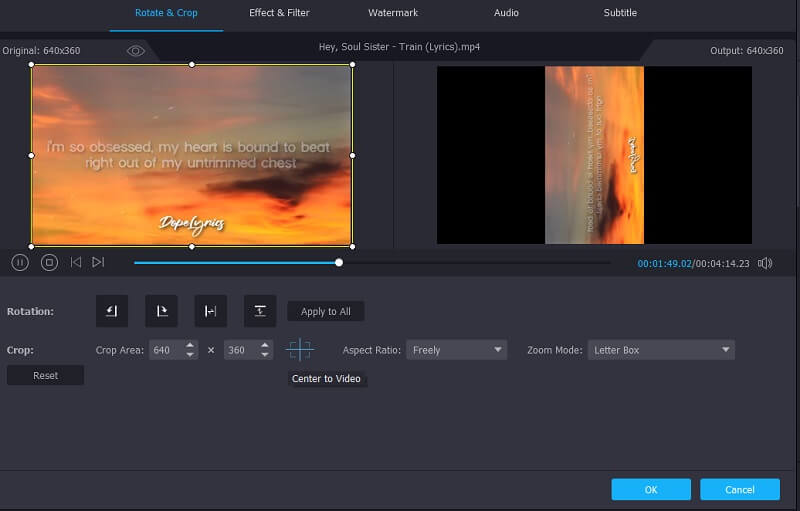
그 전에 원하는 대로 자르기, 효과 추가 또는 워터마크와 같은 다른 기능에 액세스할 수 있습니다. 이제 변경 사항을 미리 보고 확인 버튼은 일단 만족합니다.
4단계. 회전된 비디오 클립 내보내기
다시 시작 변환기 탭을 펼친 다음 프로필 출력 형식을 선택하는 메뉴입니다. 그 후, 파일 대상을 선택하고 모두 변환 단추. 비디오의 최종 버전은 컴퓨터 파일 폴더 중 하나에 나타납니다.

2 부. iPhone에서 비디오를 회전시키는 최고의 앱
Mac 및 Windows 컴퓨터에서 비디오를 쉽게 회전할 수 있다는 것은 좋은 일이지만 비디오 클립을 회전할 수 있는 모바일 앱이 있다는 것도 좋습니다. 이를 통해 스마트폰으로 녹화된 동영상의 방향을 손끝으로 보정할 수 있습니다. 따라서 여기에 iOS 기기용으로 권장되는 몇 가지 회전 비디오 앱이 있습니다.
1. 아이무비
iMovie는 Mac, iPhone 및 iPad 전용으로 널리 사용되는 비디오 편집기입니다. 이 앱은 회전, 분할, 선택할 수 있는 여러 전환이 있는 비디오 병합과 같은 기능을 제공합니다. 그 외에도 외모를 돋보이게 하고 시선을 사로잡는 영상을 만드는 데 도움이 되는 효과와 테마도 제공합니다. 우리 모두 알고 있듯이 고급 기능에는 가격이 따릅니다. 더 고급 도구에 액세스하려면 Pro 버전으로 업그레이드해야 하기 때문에 iMovie의 경우 특히 그렇습니다. 그럼에도 불구하고, 당신의 유일한 목적이 방법을 배우는 것이라면 iMovie 앱에서 비디오 회전, 업그레이드가 필요하지 않습니다.
2. RFV
iPhone에서 비디오를 회전시키는 또 다른 최고의 앱은 RFV입니다. 이 도구는 비디오를 시계 방향 및 시계 반대 방향으로 90도 회전할 수 있습니다. 또한 비디오를 세로 및 가로로 뒤집는 기능이 제공됩니다. RFV를 사용하면 잘못된 비디오 방향을 빠르게 수정할 수 있도록 비디오를 회전하고 뒤집을 수 있습니다. 방향과 관련된 문제를 빠르게 처리하는 데 기여하는 버튼을 쉽게 식별할 수 있다는 점도 언급할 가치가 있습니다.
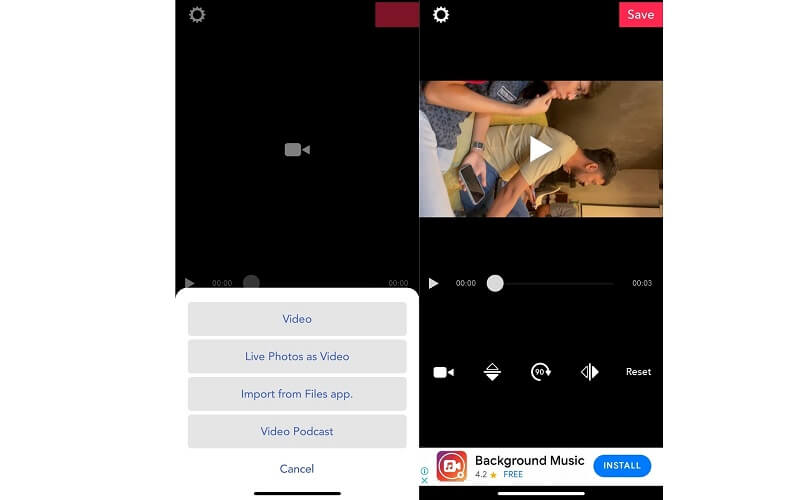
3. 비디오 자르기 및 자르기 비디오
Video Crop은 iPhone에서 비디오를 회전시키는 최고의 앱이기도 합니다. 마찬가지로 편집에 필요한 다른 도구를 지원하여 비디오를 효율적이고 효과적으로 뒤집고 회전할 수 있습니다. 여기에는 제목에서 알 수 있듯이 비디오 자르기, 자르기 및 자르기가 포함됩니다. 또한 비디오 사운드를 음소거하고 음악 오버레이를 추가하고 페이드 인 및 아웃과 같은 효과를 추가할 수 있는 음악에 대한 제어 기능을 사용자에게 제공합니다. 이것만 알면 Video Crop이 iOS용 회전식 비디오 앱을 찾는 사용자에게 정말 탁월한 옵션이라고 말할 수 있습니다. 회전 기능에 대한 비용을 지불해야 하며 자르기 및 자르기 기능으로만 제한된다는 점에 유의하십시오.
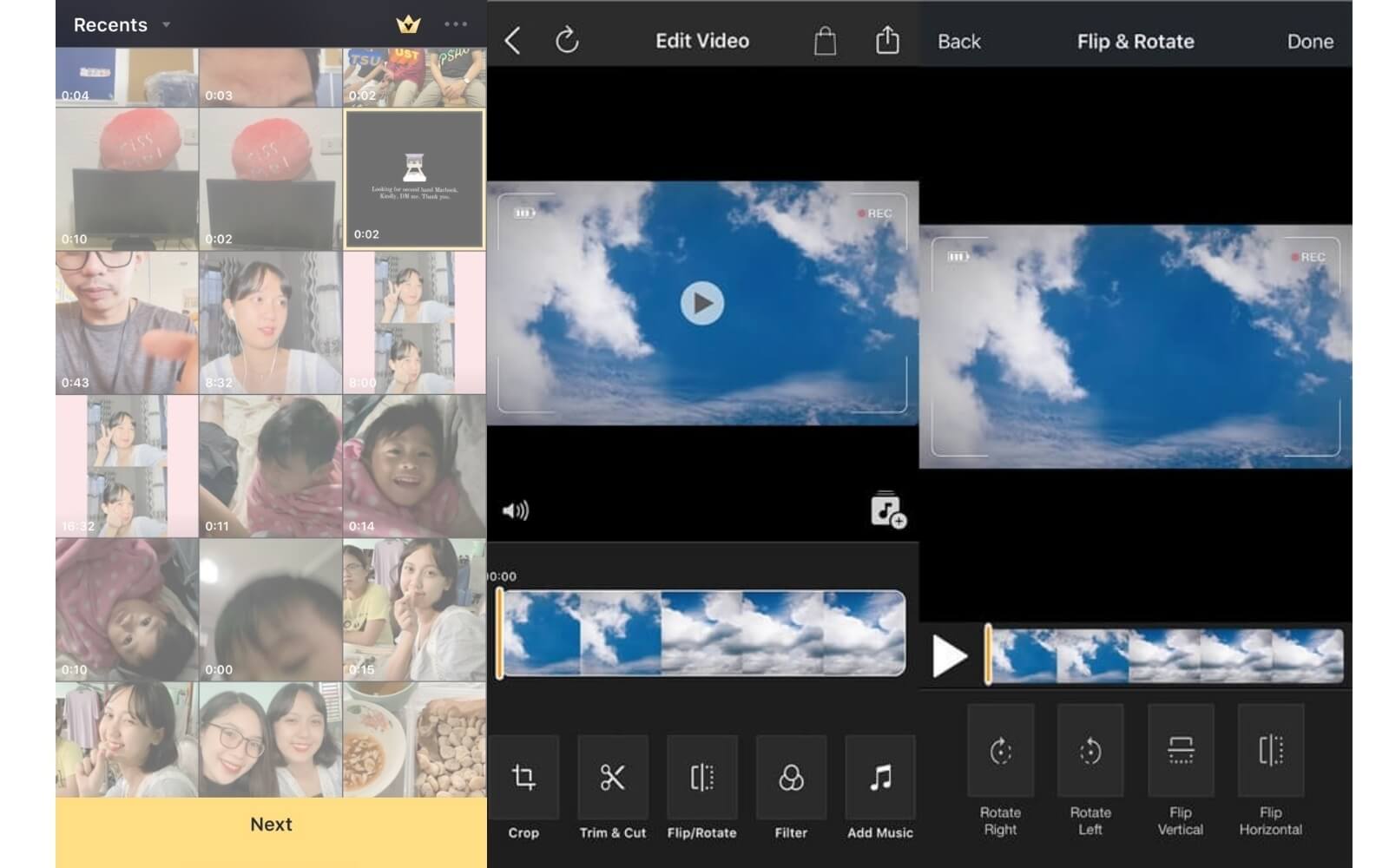
3 부분. Android에서 비디오를 회전시키는 최고의 앱
동영상을 회전하기 위해 Android 앱도 필요한 Android 사용자를 위해 여기에서 최고의 옵션을 살펴보겠습니다. 이러한 응용 프로그램은 모든 각도에서 비디오를 상하좌우로 전환하는 데 진정으로 작동하므로 안심하십시오. 이제부터 이러한 도구 중 작업 루틴에 가장 적합한 도구를 찾으십시오.
1. AndroVid 비디오 편집기
AndroVid Video Editor는 자르기 기능을 사용하여 동영상을 회전하고 크기를 조정할 수 있는 무료 동영상 편집기입니다. 이 프로그램은 90도 및 180도 회전을 용이하게 하여 거꾸로 및 옆으로 비디오 회전을 수행하고 적절한 비디오 방향을 달성합니다. 다른 유사한 프로그램과 달리 비디오의 방향을 조정하기 위해 각도를 인코딩할 필요가 없습니다. 이를 통해 몇 번의 간단한 탭으로 비디오 회전 작업을 수행할 수 있습니다. 이 도구에는 비디오 재생 컨트롤이 장착되어 있다는 점도 언급할 가치가 있습니다. 그렇지 않으면 재생 속도를 높일지 느리게 할지 결정할 수 있습니다.
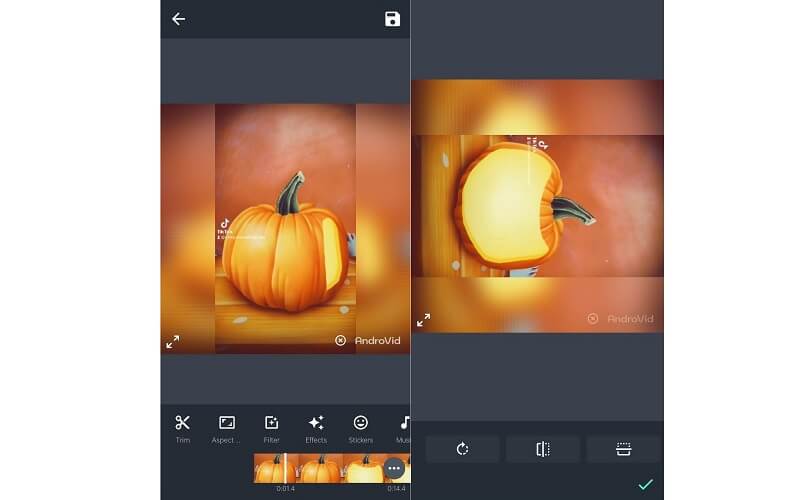
2. 비바 비디오
우리의 다음 버전은 비디오 제작자와 편집자를 위한 무료 소프트웨어이기 때문에 Android 앱에서 비디오를 회전할 수 있는 옵션이 결코 부족하지 않을 것입니다. 제공하는 편집 기능으로 인해 최고의 비디오 편집기 중 하나로 분류됩니다. 여기에서 비디오 자르기, 병합, 자르기, 전환 추가, 비디오 효과 등과 같은 기능에 액세스할 수 있습니다. 가장 좋은 점은 TikTok 및 YouTube와 같은 소셜 미디어 플랫폼에 자신의 창작물을 자유롭게 저장하고 업로드할 수 있다는 것입니다.
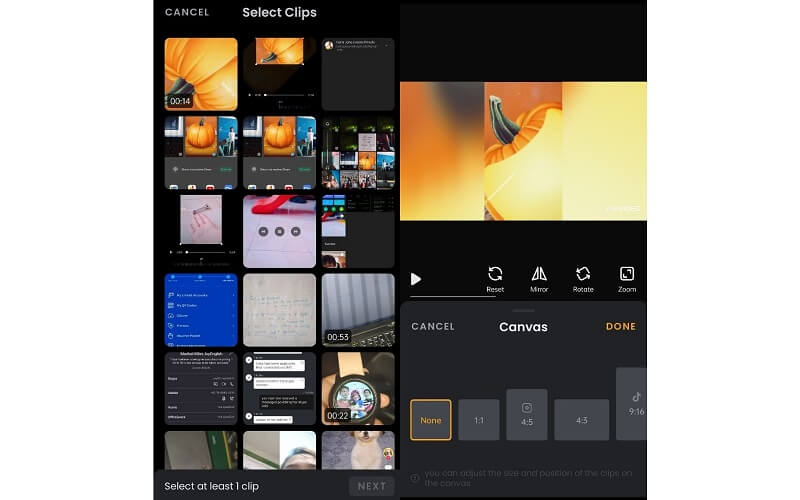
3. VideoFlip-비디오 회전 및 뒤집기
VideoFlip을 사용하면 더 이상 잘못된 비디오 방향에 대해 걱정할 필요가 없습니다. 품질은 변경되지 않은 상태에서 동영상의 재생 방향을 90도, 180도 및 270도로 변경할 수 있습니다. 이 프로그램을 매우 편리한 프로그램으로 만드는 것은 자동으로 휴대폰의 비디오를 하나의 폴더에 모아서 저장한다는 것입니다. 이러한 방식으로 특정 비디오를 찾는 데 시간을 낭비하는 파일을 탐색할 필요가 없습니다. 또한 검색 창을 사용하여 회전하려는 비디오를 빠르게 찾을 수 있습니다. 의심의 여지 없이 VideoFlip은 비디오를 회전하는 데 사용하는 Android 앱 중 하나입니다.
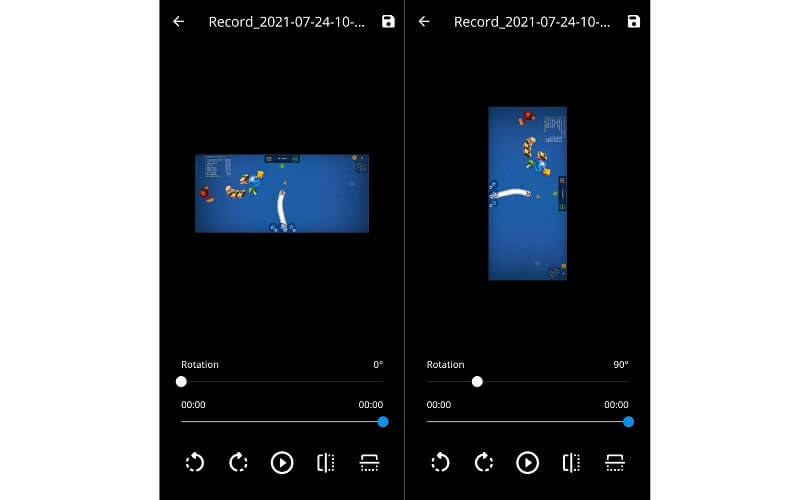
4부. 동영상 회전 FAQ
온라인에서 무료로 동영상을 회전하는 앱이 있습니까?
예, 있습니다. 비디오를 회전하는 데 도움이 되는 온라인에서 적극 권장되는 프로그램은 Ezgif입니다. 다만, 업로드할 수 있는 동영상 파일의 크기에 제한이 있습니다. 그럼에도 불구하고 완벽하게 작동합니다. 온라인에서 비디오 회전 및 뒤집기.
일괄 처리로 비디오를 회전하는 방법은 무엇입니까?
분명히 이 기사에서 제공하는 모바일 앱은 일괄 처리 기능이 있는 회전 동영상을 지원하지 않습니다. 그러나 여러 비디오를 한 번에 모두 회전해야 하는 경우 Vidmore Video Converter를 선택해야 합니다. 반드시 위와 같은 과정을 거쳐야 하며, 도구의 편집 인터페이스에 모두 적용 버튼이 보이면 클릭하면 업로드된 나머지 영상에 적용됩니다.
비디오를 미러링하려면 어떻게 해야 합니까?
비디오를 수평 또는 수직으로 뒤집으면 비디오의 미러링 효과를 생성할 수 있습니다.
결론
Windows PC, Mac, Android 또는 iOS에서 비디오를 회전해야 하는 경우 비디오 회전 앱이 작업을 대신할 수 있습니다. 시간을 절약할 수 있도록 최고의 제품을 엄선했습니다. 비디오 회전 앱 언급된 플랫폼의 경우. 언급된 도구 중 Vidmore Video Converter는 비디오 편집에 필요한 모든 작업에 액세스할 수 있으므로 보다 기능적인 프로그램이라는 것이 상식입니다. 또한 비디오를 회전하고 필터를 추가하는 등의 일괄 작업을 수행할 수 있습니다.
영상 편집
-
비디오 회전
-
iPhone 비디오 편집
-
비디오 자르기


